Linux Cygwin知识库(二):目录、文件及基本操作
本文共5500余字,预计阅读时间18分钟,本文同步发布于知乎(账号silaoA)和微信公众号平台(账号伪码人)。
关注学习了解更多的Cygwin、Linux技术。
“一切皆文件”是UNIX的设计哲学,硬件设备、套接字、目录、程序等都被抽象为“文件”,内核提供一套API给用户应用程序(user application),用于操作上述对象,都被抽象为对文件的读写操作,这样设计最大的好处就是内核可以保持API的一致性,屏蔽对象细节。Linux、Cygwin自然继承了这一点,用户在使用操作系统过程中实际就是文件操作。
0x00 文件相关的概念
文件类型
Linux将一切抽象为文件,并分为不同的文件类型,主要有常规文件、目录、字符、链接、管道、套接口等,使用ls -l命令查看文件时,属性栏有相应的字符标识文件类型,如下表所示。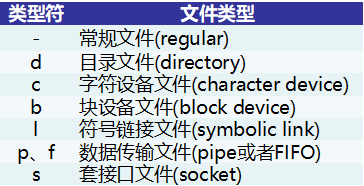
对于常规文件,Windows中文件名一般带有后缀,或者叫“扩展名”,文件扩展名关联了用于打开此种文件的默认程序,并无更多作用。而Linux中干脆没扩展名这个概念,文件名的后缀只是起标识作用,方便人看,真要查看文件格式,得用file等命令。
对于上面几种文件类型,值得注意的是目录(directory),属于特殊文件类型之一,Windows中与之对等的概念是“文件夹”。目录中可以放置任何类型文件,包括目录本身,目录中存放的文件名称,在该目录文件内容里都对应着一个条目(entry),每个目录至少有2个特殊的条目——“.”和“..”,其中“.”指向自身,“..”指向上一层目录,多层目录形成嵌套的路径(path)。Linux、UNIX系统中规范了以根目录(/)起始的树形目录架构,格式化的磁盘分区挂载在其中某个子目录下;Windows中则是以格式化的磁盘分区为起始,在各分区中形成目录树;Cygwin根目录(/)就是Cygwin的安装路径,Windows的各分区默认挂载在/cygdrive目录下,即c盘就是/cygdrive/c、d盘就是/cygdrive/d。
用户与文件属主
Linux、UNIX是真·多用户系统,允许多个用户同时登录使用,并将用户(user)划分为不同的群组(group),每个用户有唯一的用户ID(uid)、每个群组有唯一的群组ID(gid)。除了部署Linux、UNIX系统过程中创建的普通用户、群组,系统中还存在一些特殊用户及群组,比如root、admin、nfs、apache等用于执行系统服务,使用不当给系统造成较大破坏。系统中注册了哪些用户和群组,信息保存在/etc/passwd和/etc/group文件中,第1列便是用户名/组名,这两个文件Cygwin中也存在,都是普通文本文件,随便找个文本编辑器,比如记事本,就可以打开。
Windows也有多用户及群组,但只能同时一个用户登录使用,第二个用户登录时自动将第一个用户踢出。对于Cygwin,它并不额外创建用户和群组,而是直接引用Windows系统中用户和群组,登录到Cygwin中Shell的身份即为Windows当前用户。
由于多用户,在系统中就存在由不同用户创建、修改的文件。为安全有效地管理用户和文件,操作系统给文件分配属主,对于某个文件而言,系统中的用户角色可能是所有者(User)、所有者群组(Group)内用户或其他(Other)。
文件权限
基于用户角色,Linux、UNIX系统将文件按上述三类角色独立分配权限,文件权限包括可读(Read)、可写(Write)和可执行(eXecute)。文件元数据中用3位二进制位图记录这3个权限,1表示有权限、0表示无权限,可读对应Bit2、可写对应Bit1、可执行对应Bit0,即r、w、x权限所在位由高至低排列。User、Group、Other 3种角色独立分配权限,共需要3×3=9位二进制。若用数值表示,每组3位二进制数刚好对应1个八进制数,3种角色就是3个八进制数。
用二进制位图记录文件权限,对计算机程序来说是非常简便的,但对于人来说,无论是二进制还是八进制数就都不够直观了。ls -l命令查看文件时,属性栏用r、w、x、-字符描述可读(Read)、可写(Write)、可执行(eXecute)和无权限,如“rwx”表示同时拥有可读、可写和可执行权限,“r-x”表示拥有可读和可执行权限、但没有可写权限;每类角色用户用3个字符即可描述清楚对该文件拥有何种权限,User、Group、Other 3类角色共3×3=9个字符。文件的权限、字符和数值表示,总结如下表。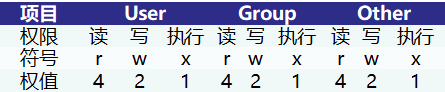
常规文件的可写和可执行权限好理解,但目录文件呢,它的可写和可执行有什么含义?对于目录文件,可读表示可以查看目录本身的信息(存放哪些文件、访问时间等),可写表示可以在该目录下创建/删除文件、修改文件名,可执行表示可以进入(cd)到该目录。
文件权限按角色多重设计,极大地提升了系统的安全性,通过赋予用户特定的身份、“剥夺”用户的某些权限使之不能随意操作系统文件,有效防止和限制病毒、恶意程序攻击。Linux系统中,还涉及特殊的sticky位权限,在此不做讨论。
Cygwin未全面移植Linux系统中的权限机制,而是做了简化,但是在外观上看起来和Linux没有太大差异。在FAT文件系统分区中,文件均是可读,Cygwin根据Windows系统函数判断一个文件是否“只读”来进一步是否赋予可写权限,并给扩展名为.bat、.cmd、.com、.exe以及第1行以“#!”开头的文本文件增加可执行权限(注: “#!”在Linux、UNIX系统中是“魔数”(magic number),其后的内容指示了该文本由哪个程序解释执行。)。而在NTFS文件系统(现在Windows上几乎都是NTFS文件系统分区)中,Cygwin根据Windows系统提供的访问控制列表(Access Control List,ACL)机制来赋予权限。
案例说明
文件属主、类型、权限都属于文件属性,通过下图解释。使用ls -l命令查看目录ctng-work目录详细信息,含义如下。
- 第1栏有10个字符,其中第1个字符描述类型,后边9个字符描述权限,图中config文件的类型字符是“l”,表示链接文件(link),“rwxrwxrwx”表示User、Group、Other都同时拥有该文件的读、写、执行权限;config.gen文件的类型字符是“d”,表示目录文件(directory),“rwxr-xr-x”表示User拥有该文件的读、写、执行权限,Group拥有该文件的读和执行权限但没有写权限,Other也是拥有该文件的读和执行权限但没有写权限,最后一个“+”暂不详细讨论。
- 第2栏是硬链接数,删除文件其实是将链接数减1 ,减到0了就真正删除文件内容,暂不详细讨论。
- 第3、4栏是文件属主及所在群组。
- 第5栏是文件大小,单位为字节(Byte)。
- 第6栏是最近访问(修改)时间。
- 第7栏是文件名,对于符号链接,还加上了其所指向的文件名。
0x01 文件操作的命令
对文件的常用操作不外乎查看、复制、移动、重命名、编辑、压缩/解压、更改属性。
ls、tree
ls是单词list的简写,用于查看文件信息而非文件内容,不指定参数的话,默认参数是“.”,即查看当前目录的信息,如果给定多个参数那就依次列出信息。ls --help输出详尽的用法和选项含义,仅列举几个常用的。1
2
3
4
5
6
7
8
9
10
11
12
13
14
15
16$ ls --help
用法:ls [选项]... [文件]...
List information about the FILEs (the current directory by default).
Sort entries alphabetically if none of -cftuvSUX nor --sort is specified.
必选参数对长短选项同时适用。
-a, --all 不隐藏任何以. 开始的项目
-A, --almost-all 列出除. 及.. 以外的任何项目
--author 与-l 同时使用时列出每个文件的作者
-d, --directory list directories themselves, not their contents
-l 使用较长格式列出信息
-r, --reverse 逆序排列
-R, --recursive 递归显示子目录
-S sort by file size, largest first
-t sort by modification time, newest first
-U do not sort; list entries in directory order
tree用于以树形结构显示目录内容,不指定参数的话,默认参数是“.”,即查看当前目录的内容。tree --help给出了详尽的用法和极多的选项,但一般用-a、-d、-L选项就够用了,其中-a、-d选项与ls命令的-a、-d选项作用一致,-L选项指定显示深度,1只显示目录下的内容,2显示到子目录下的内容,依此类推,默认无限深度。1
2
3
4
5
6
7
8
9
10
11
12
13
14
15
16
17
18$ tree -ad -L 1 #显示当前目录下的隐藏文件、仅显示目录(directory),深度为1
.
├── .cache
├── .emacs.d
├── .gnupg
├── .ipython
├── .oh-my-zsh
├── .pip
├── .ssh
├── .tldr
├── .zgen
├── .zsh-custom
├── build
├── configure.sh.d
├── dircolors-solarized
└── wget-test
14 directories
cat、head/tail、more/less
cat本质上是文件连接(concatenate,如果学过c语言肯定记得用过strcat函数,此处cat即是这个含义),根据参数依此把指定的文件内容打印到标准输出stdout,未指定参数的话默认从标准输入stdin读取内容。以下仅列出cat常用几个选项用法。1
2
3
4
5
6
7
8
9
10
11$cat --help
用法:cat [选项]... [文件]...
将[文件]或标准输入组合输出到标准输出。
-A, --show-all 等于-vET
-b, --number-nonblank 对非空输出行编号
-e 等于-vE
-E, --show-ends 在每行结束处显示"$"
-n, --number 对输出的所有行编号
-s, --squeeze-blank 不输出多行空行
-v, --show-nonprinting 使用^ 和M- 引用,除了LFD和 TAB 之外
head/tail用于查看文本文件头部/尾部的若干行,行数由-n选项指定,默认为10行;head/tail以下几个示例的选项含义相同。1
2
3
4
5head -n5 /etc/profile #查看/etc/profile前5行
head -5 /etc/profile #与上一行等效,查看/etc/profile前5行
head /etc/profile #查看/etc/profile前10行
head -c128 /etc/profile #查看/etc/profile前128字节
head -c1k /etc/profile #查看/etc/profile前1k字节,即1kB
more/less是以分页方式浏览文件内容,通常不需要指定选项,直接用参数指定要看的文件即可;Cygwin中只安装了less,而more只是指向less的链接。more/less中的翻页、查找、退出等操作和man中相同,事实上是man调用了more/less进行这些操作。
mv
mv是单词move的简写,用于文件的重命名和移动,命令最简形式是mv [选项] src dest,把src移动到dest,若src和dest都是常规文件相当于文件重命名,若dest是目录则是把src(无论是文件还是目录)移动到dest之下。-f、-i、-n、-u、-S较常用。1
2
3
4
5
6
7
8
9
10
11
12
13
14
15
16
17
18
19
20$mv --help
用法:mv [选项]... [-T] 源文件 目标文件
或:mv [选项]... 源文件... 目录
或:mv [选项]... -t 目录 源文件...
Rename SOURCE to DEST, or move SOURCE(s) to DIRECTORY.
必选参数对长短选项同时适用。
--backup[=CONTROL] 为每个已存在的目标文件创建备份
-b 类似--backup 但不接受参数
-f, --force 覆盖前不询问
-i, --interactive 覆盖前询问
-n, --no-clobber 不覆盖已存在文件
如果您指定了-i、-f、-n 中的多个,仅最后一个生效。
--strip-trailing-slashes 去掉每个源文件参数尾部的斜线
-S, --suffix=SUFFIX 替换常用的备份文件后缀
-t, --target-directory=DIRECTORY move all SOURCE arguments into DIRECTORY
-T, --no-target-directory treat DEST as a normal file
-u, --update move only when the SOURCE file is newer
than the destination file or when the
destination file is missing
cp
cp是单词copy的简写,用于文件/目录复制,命令形式与mv相同,-f、-i、-n、-u、-S、-T这几个常用选项含义与mv的也相同。1
2
3
4cp /path/of/fileA fileB #将/path/of/fileA文件复制一份到当前目录下并重命名为fileB
cp -r /path/of/dirA /path/of/dirB #将/path/of/dirA“递归”地复制至/path/of/dirB目录下
cp -t dest src1 src2 #将src1、src2依次复制至dest
cp -aruv src dest #将src递归复制至dest,仅复制更新的文件
touch、mkdir
touch本用于更新指定文件的访问时间,即触摸一下,文件不存在的话就是创建新文件。mkdir是make directory的简写,用于创建目录,如果常用的选项为-p,即逐层目录按需创建而不是报错,使用时建议带上-p。1
2mkdir /path1/path2/path3 #要求/path1/path2已存在,不存在则报错
mkdir -p /path1/path2/path3 #逐层创建/path1、/path1/path2、/path1/path2/path3
rm、rmdir
rm是单词remove的简写,rmdir是remove directory的简写,用于删除文件/目录,但rmdir只能删除空目录,所以更常用rm。rm常用选项包括-r、-f、-i。1
2
3
4rm /dirA/fileA /dirB/fileB /dirC #删除fileA、fileB,但不能删除目录/dirC
rm -r /dirC #递归删除/dirC目录下文件、子目录的所有内容
rm -r -i somefile somedir #每次删除前提示等待确认(interactively)
rm -r -f somefile somedir #强制删除(forcely)无提示
rm -fr威力过于强大,使用需谨慎,Linux、UNIX没有回收站,删除后文件无法找回(使用磁盘恢复等特殊手段除外)。涉及到比较长的路径,如果中间手误多打了空格,比如rm -fr /x/y/z误写为rm -fr / x/y/z,含义就是强制删除根目录“/”和子目录“x/y/z”,删除了根目录“/”系统就彻底凉凉了。要避免手动误敲,在Shell中要多按TAB键自动补全和提示。还有个比较隐藏的危险,就是在脚本中使用变量未检查空值,如var1=$PATH_TEMP/,结果脚本在运行过程$PATH_TEMP值始终为空,执行rm -rf $var1就相当于rm -rf /。
以上各种误操作,即便不是删除根目录“/”,误删/bin、/usr、/sbin等重要目录也同样会让系统崩溃无法恢复。
tar
tar是tape archive(磁带归档)的简写,用于归档和解归档,配合-j、-z、-J选项可以进一步调用压缩/解压缩程序采取进一步动作。需要强调的是归档文件不是压缩文件!归档只是把多个文件打包,并未压缩,通常以“.tar”做文件名后缀,方便识别。文件经压缩程序压缩才是压缩文件,不同压缩程序采用的算法不同,形成不同的压缩格式,主流的压缩程序有bzip2、gzip、xz/lzma/lzip/lzop,形成的文件名后缀相应是“.bz2”、“.gz”、“.xz/lzma/lzip/lzop”。
tar支持的选项极多,仅以几例说明。1
2
3
4
5
6
7
8
9tar -cvf /tmp/etc.tar /etc #等效为tar -cv -f /tmp/etc.tar /etc,将/etc 目录下的文件全部打包成为/tmp/etc.tar
tar -xf some.tar #等效为tar -x -f some.tar,将some.tar解包至当前目录下
tar -xf some.tar -C dest/ #将some.tar解包至dest目录下
tar -tvf some.tar #查看some.tar中归档的文件、子目录
#`-c`含义为创建(create)tar文件,`-f`指示tar文件名(filename),`-x`意为提取(extract),`-t`意为列出(list),`-v`意为输出中间过程
tar -zcvf /tmp/etc.tar.gz /etc #将/etc目录下的文件全部打包再调用gzip压缩为/tmp/etc.tar.gz
tar -zxvf /tmp/etc.tar.gz -C dest/ #调用gzip将/tmp/etc.tar.gz解压,再将归档文件 解包至dest目录下
#`-z`关联`gzip`进行压缩/解压缩动作,`-j`关联`bzip2`,`-J`关联`xz`/`lzma`/`lzip`/`lzop`
chown、chgrp
chown是change owner的简写,chgrp是change group的简写,二者用于更改文件的属主/属组。chown命令形式为chown [选项]... [所有者][:[组]] 文件...,chgrp命令形式为chgrp [选项]... 用户组 文件...,以下仅以常见用法示例。1
2
3
4chown root somefile #将somefile文件属主更改为root
chown -R user1:group1 somedir #将somedir目录及子目录下所有文件属主递归地更改为group1组中的user1用户
chgrp group1 somefile #将somefile文件属组更改为group1
chgrp group1 somedir #将somedir目录及子目录下所有文件属组递归地更改为group1
chmod
chmod是change mode的简写,用于更改文件权限。chmod命令形式为chmod [选项] 模式 文件...,特别是模式支持的形式灵活多变,以下仅以几例说明。1
2
3
4
5
6
7
8
9
10chmod 640 fileX # 设置user对fileX的权限为rw,group的权限为r,other的权限为空
chmod 777 fileX # 设置user、group、other对fileX的权限均为rwx
chmod a=rwx fileX # 与上等效,设置所有人(all)对fileX的权限均为rwx
chmod u=rwx fileX # 设置user对fileX的权限为rwx,group、other权限不变
chmod u=rwx,go=r fileX # 设置user对fileX的权限为rwx,group、other的权限为r
chmod u=rwx,g=rx,o=r fileX # 设置user对fileX的权限为rwx,group的权限为rx,other的权限为r
chmod ug+x fileX # 同时增加user、group的x权限,其余权限不变
chmod a+x fileX # 增加所有人(all)对fileX的x权限
chmod o-wx fileX # 取消other对fileX的w和x权限,其余权限不变
chmod -R a+x dirX # 递归地增加所有人(all)对dirX目录及子目录所有文件的x权限
注意以上命令中,模式既有八进制数字形式,也有rwx的形式,无论哪种形式模式表达式内部不应有空格隔开。
0x02 小结
本文仅简单介绍了文件相关的几个概念和几个命令,更多详情需要参阅Linux系统相关教程,更多的命令需要在实践中逐步积累,不记得用法的时候尝试--help选项以及man、info命令。
如本文对你有帮助,或内容引起极度舒适,欢迎分享转发或点击下方捐赠按钮打赏 ^_^
- 本文链接:https://silaoa.github.io/2019/2019-05-04-Linux Cygwin知识库(二):目录、文件及基本操作.html
- 版权声明:本文为原创文章,如需转载,请联系stsilaoa@gmail.com 或 公众号 伪码人 或知乎私信 silaoA。